С помощью чего можно перевернуть видео на компьютере?
Проблема неправильно снятого видео зачастую возникает в самый неподходящий момент. Будь то семейный просмотр или официальная презентация. В данной статье будут приведены несколько простых и быстрых способов перевернуть картинку. Итак, поехали.
1. Программа «ВидеоМОНТАЖ»
Это программное обеспечение может не только перевернуть видео, но и обрезать его, наложить на него эффекты, добавить звуковую дорожку и многое другое. Что касается переворота картинки, то нужно выполнить несколько простых шагов:
- Поместите нужный видеофайл в рабочую область.
- Затем правой кнопкой мыши нужно щелкнуть по добавленному видео и выбрать одно из действий функции «Поворота»
- Чтобы сохранить файл, нужно перейти во вкладку «Создать» и сохранить видеофрагмент в нужном формате.
Как и было сказано, переворот видео не занял много времени, а все благодаря качественному программному обеспечению «ВидеоМОНТАЖ», которое вы можете скачать на amssoft. ru.
ru.
2. Программа «ВидеоМАСТЕР»
Еще одна программа, которая поможет вам без труда перевернуть видео. Как и прошлое ПО, «ВидеоМАСТЕР» обладает широким спектром возможностей для редактирования видео: переходы, добавление аудиодорожек, эффекты, текст и многое другое. Для поворота видеоряда необходимо выполнить следующий порядок действий:
- Добавьте видеофайл в рабочую область с помощью соответствующей опции.
- Нажмите на «Настройки видео» и во всплывшем окне выберете опцию «Повернуть видео»
- И наконец, вам остается только кликнуть по кнопке «Конвертировать» и дождаться окончания процесса.
Скачать программу «ВидеоМАСТЕР» можно на amssoft.ru
3. Программа «ВидеоШОУ».
Данная программа аналогична предыдущим двум, но имеет более расширенный функционал, а в частности возможность самостоятельно настроить анимацию, для создания собственного видеоряда. Чтобы перевернуть видео, нужно:
- Добавьте файлы в рабочую область ПО.
- Затем нужно нажать на кнопку «Редактировать слайд» и выбрать вкладку с видеофайлом.
 После этого поверните видео с помощью соответствующей опции и нажмите «Применить»
После этого поверните видео с помощью соответствующей опции и нажмите «Применить» - Дело остается за малым, кликнуть по кнопке «Создать», сохранить проект и сам видеоряд в нужном формате.
«ВидеоШОУ» можно скачать на amssoft.ru.
4. Программа «Windows Media Player»
Данное программа уже есть у каждого пользователя Windows, поэтому с переворотом видео будет еще меньше проблем. Всего пара кликов и видео повернуто в нужную сторону, но стоит отметить, что изменения не сохраняются, поэтому при новом запуске видеоряд опять будет перевернутым.
Заключение.
Конечно, существуют еще огромное множество различных программ и онлайн-сервисов, способные перевернуть видео, но далеко не все хорошо работают, и на выходе будет не совсем качественный продукт. Поэтому рекомендуется использовать одну из вышеупомянутых программ. Приятного пользования.
Как быстро перевернуть видео на компьютере и телефоне
Содержание
- Программы
- Win Movie Maker
- Media Player Classic
- VLC
- IMovie
- KMPlayer
- Free Video Flip and Rotate
- Онлайн-сервисы
- Заключение
Если вы не знаете, как перевернуть видео на компьютере – не беда. Технологии шагнули вперед, ежегодно в интернете появляется с десяток бесплатных и платных софтов, которые выполняют разные задачи. Среди них найдется и такой, который поможет справиться с этой проблемой.
Технологии шагнули вперед, ежегодно в интернете появляется с десяток бесплатных и платных софтов, которые выполняют разные задачи. Среди них найдется и такой, который поможет справиться с этой проблемой.
Прежде чем рассмотреть возможные способы решения того, как перевернуть видео, нужно определиться с существующими вариантами. Пользователь может сделать это двумя способами:
- С помощью сторонних программ;
- Через онлайн-сервисы.
Если вы снимали ролик на смартфон, поищите выход из ситуации внутри гаджета. Некоторые модели поддерживают эту функцию и помогают перевернуть видео на 180 градусов с помощью фирменных программ. Но этот способ индивидуальный для каждого. Поэтому если поиск увенчался неудачей, то следующие варианты для вас.
Программы
Win Movie Maker
Если ПК работает на операционной системе Windows 7, 8 или 10, то используем встроенный программный софт Win Movie Maker. Кроме переворота ролика, программа помогает вырезать ненужные кадры, добавлять к ним спецэффекты, работать со звуком и т.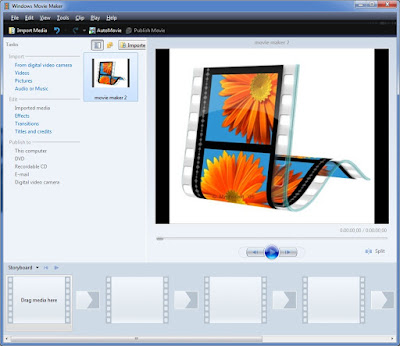 д. Если не нашли на компьютере этот софт, можно бесплатно загрузить с официального ресурса компании. Для этого переходим в раздел «Программное обеспечение» и там находим Win Movie Maker.
д. Если не нашли на компьютере этот софт, можно бесплатно загрузить с официального ресурса компании. Для этого переходим в раздел «Программное обеспечение» и там находим Win Movie Maker.
Теперь, когда вы загрузили и установили программу, с её помощью открывайте видео. С этим никаких проблем не возникнет, если ролик не в редком формате. В противном случае придется искать дополнительную программу и конвертировать клип в один из распространенных форматов. Если же ваш ролик с расширением MP4 или AVI – ничего искать не придется.
Работать с Win Movie Maker просто. Программа получила похожий фирменный интерфейс с другими известными фирменными софтами. Повернуть видео на 90 градусов и сохранить можно за два клика. Ищем на панели инструментов «Правка» (Edit), нажимаем «Поворот влево/вправо на 90 градусов» (Rotate left/right 90). В главном меню находим «Сохранить фильм» (Save movie). Можно выбирать требуемый формат и путь отправки редактированного файла в систему компьютера.
Еще один способ для тех, у кого ролики автоматически запускаются в проигрывателе Windows. Многие тут же хотят узнать, как повернуть видео в Windows Media Player. Специальных инструментов для этого нет. Поэтому переворачиваем экран всей системы. Три способа, как это сделать:
Многие тут же хотят узнать, как повернуть видео в Windows Media Player. Специальных инструментов для этого нет. Поэтому переворачиваем экран всей системы. Три способа, как это сделать:
- Нажать клавиши Alt+Ctrl+ стрелки вверх, влево и вправо;
- Изменить направление в «Разрешении экрана»;
- Отрегулировать через драйвера видеокарты.
Но будьте готовы к тому, что перевернется и рабочий стол.
Media Player Classic
Известный медиа-проигрыватель, который уже утерял популярность. Но раньше пользователи знали, как повернуть видео в Media Player Classic и использовали определенные комбинации. Не всегда они были одинаковые, поэтому следовало проверять их в настройках.
В строке «Проигрыватель» есть подпункт «Клавиши». Здесь указаны комбинации для «Медиа Плеер Классик». Находим «Повернуть кадр по …» и запоминаем нужные клавиши. Оказывается, что перевернуть видео в Media Player Classic просто. Единственное, поворот видео на 90 градусов сразу не происходит. Изображение переворачивается постепенно, по градусу, если вы зажимаете соответствующие кнопки.
Изображение переворачивается постепенно, по градусу, если вы зажимаете соответствующие кнопки.
VLC
Этим софтом раньше пользовалось большое количество людей. Популярность программе пришла благодаря поддержке редких форматов видео. Если установлен плеер VLC, вы снова сможете обойтись без программ.
Чтобы тут перевернуть видео снятое на телефон, ищем в инструментах пункт «Эффекты и фильтры». В окне находим строку «Видеоэффекты», ниже «Геометрия». Ставим галочку напротив параметра «Поворот», выбираем ориентацию. Так легко можно повернуть видео на 90 градусов в программе VLC.
IMovie
Если вы записали ролик на iPhone с вертикальной ориентацией и хотите перевернуть, на помощь придет IMovie. Программа рассчитана на пользователей операционной системы iOS. Её устанавливают с фирменного магазина приложений. Легко загружать софт как на ПК, так и работать с ним на телефоне. Чтобы развернуть ролик нужно дополнительно установить плагин.
Чтобы изменить клип, нужно его импортировать в IMovie. Для этого кликаем «Файл», находим «Импорт». Необходимый ролик будет доступен для переворачивания. Находим вкладку Crop, затем Rotate. Для разворота влево или вправо можно указывать нужное значение. Чтобы клип не исказился, изображение не обрезалось, выбирайте функцию Fit. Теперь сохраняйте изменение и можете смело делиться с друзьями способом, как перевернуть видео на Айфоне.
Для этого кликаем «Файл», находим «Импорт». Необходимый ролик будет доступен для переворачивания. Находим вкладку Crop, затем Rotate. Для разворота влево или вправо можно указывать нужное значение. Чтобы клип не исказился, изображение не обрезалось, выбирайте функцию Fit. Теперь сохраняйте изменение и можете смело делиться с друзьями способом, как перевернуть видео на Айфоне.
KMPlayer
Это еще одна программа, в которой перевернуть видео проще простого. Интересно, что вариант подходит для владельцев популярной операционной системы Windows 7, можно использовать софт и на Андроиде. Последний вариант будет полезен тем, кто хочет перевернуть видео с телефона. «КМП» легко использовать и на «яблочных» гаджетах.
Чтобы повернуть видео в KMPlayer, кликаем по экрану проигрывателя, выбираем строчку «Видео (Основные)». Здесь ищем «Поворот экрана CCW». Можно повернуть ролик на 90 и 270 градусов.
Free Video Flip and Rotate
Это еще одна программа для поворота видео, куда можно загрузить клип, который сняли на мобильник.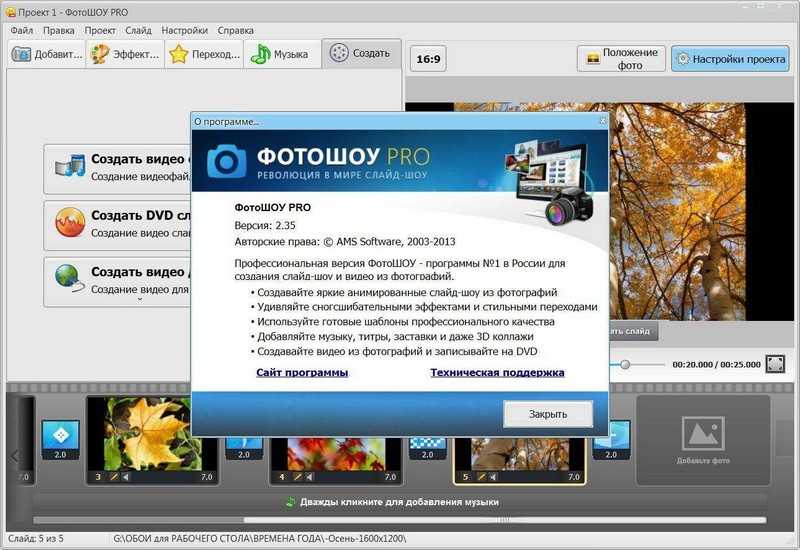 Софт работает с ОС Windows 7 и 8, со старыми версиями операционной системы Vista и XP.
Софт работает с ОС Windows 7 и 8, со старыми версиями операционной системы Vista и XP.
Интерфейс приложения простой. Здесь сразу видно нужные функции, среди которых для переворота используются 7 опций. Поворачивая видео, можно выбирать изменение ориентации и отражение картинки. Разворот на 90 или 180 градусов приведет в порядок клип. Программа удобная тем, что на ноутбуке или компьютере сразу отображается два варианта ролика: первоначальный и отредактированный.
Если вы часто используете комбинации, посмотрите в «горячих клавишах» команды. После редактирования конвертируем клип в нужном формате, если это необходимо. Указываем параметры и сохраняем ролик.
Онлайн-сервисы
Перевернуть видео онлайн так же легко, как и с помощью сторонних программ. Таких сервисов в интернете больше десятка, используют их как на «Виндовс», так и на «Айос». Для этого заходим в браузер и находим необходимое приложение.
Video Rotate популярен выбором распространенных форматов.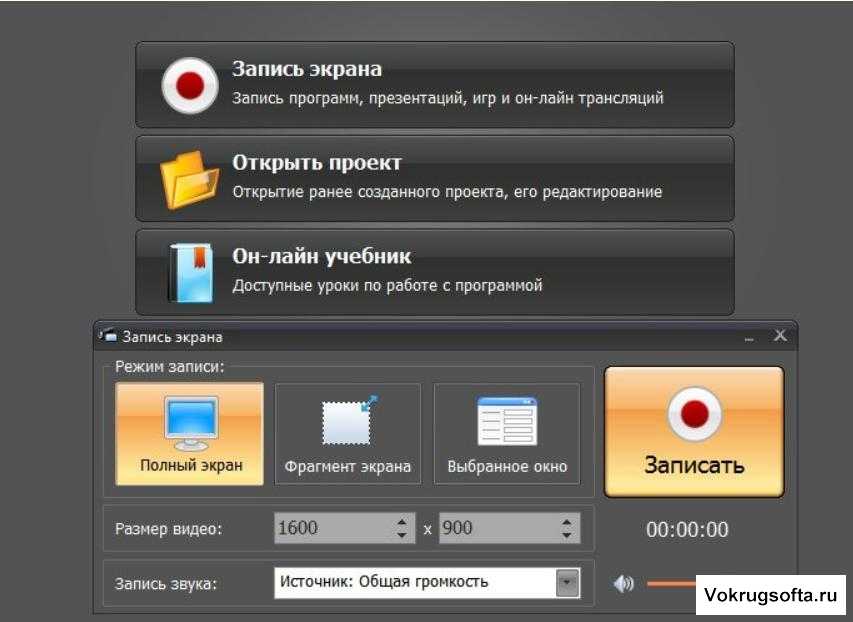 Чтобы сделать ролик перевернутым, загружаем его на сайт. Для этого перетягиваем его в окно браузера, либо через кнопку Upload your movie. В последнем случае указываем путь на нужный файл. Пользователю доступен предпросмотр загруженного видео, поворот влево или вправо, либо отражение изображения. После завершения процесса скачиваем конечный результат.
Чтобы сделать ролик перевернутым, загружаем его на сайт. Для этого перетягиваем его в окно браузера, либо через кнопку Upload your movie. В последнем случае указываем путь на нужный файл. Пользователю доступен предпросмотр загруженного видео, поворот влево или вправо, либо отражение изображения. После завершения процесса скачиваем конечный результат.
Online Video Rotator похожий на предыдущий сервис. Позволяет повернуть видео на 90 градусов онлайн. Единственное, на сайте нет предпросмотра и некоторых поддерживаемых форматов. Можно загружать ролик или указывать адрес на какой-то клип с интернета.
Online-Convert тоже помогает сделать видео повернутым на 90, 180 и 270 градусов. Удобно, что ролики можно загружать с ПК, из облачных хранилищ и по ссылке с интернета.
Заключение
В сети огромное количество ресурсов, которые помогают перевернуть видео на 90, 180 или 270 градусов. Они простые в использовании, а их интерфейс интуитивно понятен. Большей популярностью, чем онлайн-сервисы, пользуются программы. Среди них есть софт, который поможет изменить ориентацию ролика, обрезать его, отразить или конвертировать в другой формат. В таких программах клип можно сохранить на компьютер.
Среди них есть софт, который поможет изменить ориентацию ролика, обрезать его, отразить или конвертировать в другой формат. В таких программах клип можно сохранить на компьютер.
Изменять направление видео можно и в популярных проигрывателях. Единственный их недостаток – это отсутствие функции «Сохранить». То есть при каждом запуске плеера, видео нужно поворачивать снова. Возможно, вам придется попробовать несколько приложений, чтобы подобрать себе наиболее удобное, простое и полезное.
Как вам статья?
Сергей
Задать вопрос
Free Video Flip and Rotate
Обзор Softonic
Переворачивайте и поворачивайте видео одним щелчком мыши
Free Video Flip and Rotate — это бесплатное программное обеспечение, позволяющее с легкостью поворачивать и переворачивать видео. Для быстрого и простого редактирования, включающего позиционирование видео, Free Video Flip and Rotate может выполнить эту работу одним щелчком мыши. Поворачивайте видео на 90° по часовой стрелке и против часовой стрелки или переворачивайте видео по вертикали и горизонтали. Когда вы объединяете обе функции, при редактировании ваших видео доступно множество опций.
Поворачивайте видео на 90° по часовой стрелке и против часовой стрелки или переворачивайте видео по вертикали и горизонтали. Когда вы объединяете обе функции, при редактировании ваших видео доступно множество опций.
Простое редактирование видео
Free Video Flip and Rotate — это инструмент, специализирующийся на одной области редактирования видео. Для тех, кто не знаком с профессиональным программным обеспечением или пакетами для редактирования видео, переворачивание и вращение могут оказаться сложной задачей. Однако с Free Video Flip and Rotate выполнение этих правок так же просто, как щелкнуть мышью. Благодаря простому пользовательскому интерфейсу и доступным элементам управления вращение и перелистывание станут второй натурой. Благодаря различным способам позиционирования ваших видео у вас будет множество вариантов конечного продукта.
Всегда бесплатно
Free Video Flip and Rotate — программа от DVDVideoSoft. Как и все другие их программы, ее можно загрузить и установить бесплатно, она не содержит рекламного или шпионского ПО.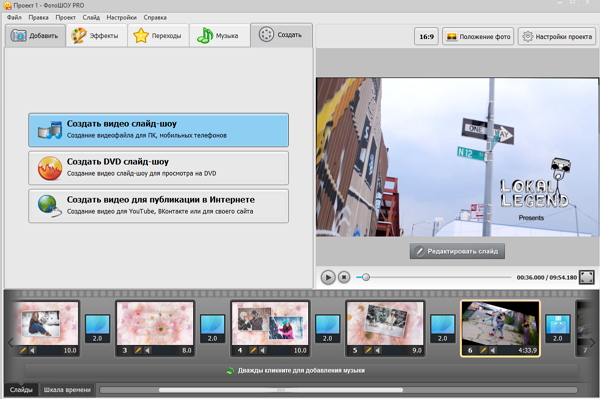 Он также работает с рядом различных типов видеофайлов. Когда вы закончите выполнять простые изменения с отражением или поворотом, вы можете сохранить и экспортировать файл на рабочий стол за считанные секунды.
Он также работает с рядом различных типов видеофайлов. Когда вы закончите выполнять простые изменения с отражением или поворотом, вы можете сохранить и экспортировать файл на рабочий стол за считанные секунды.
Обзор автора
Этот простой инструмент позволяет повернуть или перевернуть видеоклип одним щелчком мыши. Он идеально подходит для всех тех небольших видеороликов, записанных на мобильный телефон или цифровую камеру в незаметном повернутом положении, так что видео получается также повернутым.
Программа очень быстрая и простая в использовании. Он включает семь предустановленных предустановок:
- поворот видео на 90° по часовой стрелке
- поворот видео на 180°
- поворот видео на 90° против часовой стрелки
- переворот видео по горизонтали
- переворот видео по вертикали повернуть на 90º по часовой стрелке
- перевернуть видео по вертикали и повернуть 90º против часовой стрелки
PROS
- Простой пользовательский интерфейс
- Поддержка различных типов файлов
CONS
- Завершенные изменения должны быть сохранены в виде нового файла.

- Можно поворачивать только на 90° за раз.
Программа доступна на других языках.
- Scarica Free Video Flip and Rotate [IT]载Бесплатное переворачивание и вращение видео [ZH]
- تنزيل Free Video Flip and Rotate [AR]
- Télécharger Free Video Flip and Rotate [FR]
- Free Video Flip and Rotate indir [TR]
- Tải xuung Free Video Flip and Повернуть [VI]
- Скачать бесплатно видео Flip and Rotate [NL]
- Скачать Free Video Flip and Rotate [RU]
- Pobierz Free Video Flip and Rotate [PL]
- Unduh Free Video Flip and Rotate [ID]
- Descargar Free Video Flip and Rotate [ES]
- ダウンロードБесплатный видеофлип and Rotate [JA]
- Free Video Flip and Rotate herunterladen [DE]
- Free Video Flip and Rotate 다운로드 [KO]
- ดาวน์โหลด Free Video Flip and Rotate [TH] ]
Реклама
Реклама
Топ загрузок Видео для Windows
Медиаплеер VLC
Беспроблемный, простой в использовании и бесплатный медиаплеер
VidMate
Бесплатный способ скачать ваши любимые видео 9 0003
Adobe Premiere Pro
Самый мощный инструмент для редактирования и производства видео
CapCut
Популярная платформа для редактирования видео
4k Video Downloader
Бесплатное программное обеспечение для преобразования контента
Топ-5 бесплатных видеоротаторов для ПК/Mac
В предыдущем посте мы представили несколько лучших онлайн-инструментов для быстрого и свободного вращения видео.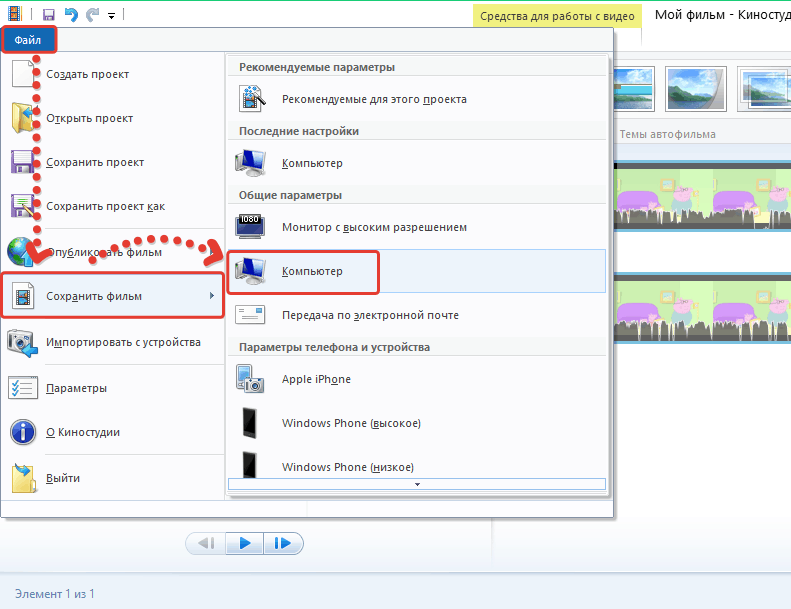 Однако у этих онлайн-видеоротаторов есть и свои недостатки. Например, некоторые инструменты не поддерживают функцию предварительного просмотра, чтобы пользователи могли четко видеть каждое сделанное ими изменение. Другие не могут удалить загруженные вами видео после того, как вы завершите ротацию, поэтому ваша конфиденциальность может быть раскрыта в Интернете. По этой причине мы здесь показываем вам 5 настольных бесплатных видеоротаторов , которые можно использовать для простого и безопасного поворота видео.
Однако у этих онлайн-видеоротаторов есть и свои недостатки. Например, некоторые инструменты не поддерживают функцию предварительного просмотра, чтобы пользователи могли четко видеть каждое сделанное ими изменение. Другие не могут удалить загруженные вами видео после того, как вы завершите ротацию, поэтому ваша конфиденциальность может быть раскрыта в Интернете. По этой причине мы здесь показываем вам 5 настольных бесплатных видеоротаторов , которые можно использовать для простого и безопасного поворота видео.
Известный своими профессиональными инструментами для резки и объединения видео и аудио, Joyoshare Media Cutter для Windows (или Joyoshare Media Cutter для Mac) на самом деле является полезным видеоротатором. Как только вы загрузите бесплатное программное обеспечение для ротации видео, вы можете установить его на свой компьютер, а затем вращать видео в высоком качестве. Он позволяет повернуть видео на 90 градусов вправо или влево, перевернуть видео по вертикали или по горизонтали. Вы можете вращать и настраивать видео в соответствии с вашими требованиями всего одним щелчком мыши.
Вы можете вращать и настраивать видео в соответствии с вашими требованиями всего одним щелчком мыши.
Кроме того, Joyoshare Media Cutter поддерживает множество форматов видеофайлов, включая MP4, M4V, AVI, WMV, MPG, MPEG, 3GP, 3G2, ASF, MOV, FLV, MKV, RM, RMVB, DAT, DV, H.264, NSV, VOB и т. д. Вы также можете сохранять повернутое видео в любых видеоформатах и на популярных мобильных устройствах, таких как гаджеты Apple iOS, Android, Windows Phone, игровые приставки и многое другое.
Плюсы:
Быстрое и качественное вращение видео
Поддержка различных видеоформатов и устройств
Содержит много других замечательных функций редактирования видео
Совместимость с последними операционными системами
90 132 Минусы:
Бесплатно версия предоставляет только пять возможностей для поворота видео
Попробуйте бесплатноПопробуйте бесплатно
См. также: Как повернуть видео в Windows с помощью Joyoshare Media Cutter — видеоурок
2.
 VLC Media Player (Windows и Mac, Linux)
VLC Media Player (Windows и Mac, Linux)VLC — это полностью бесплатный мультимедийный проигрыватель с открытым исходным кодом, который доступен практически для всех платформ, таких как Microsoft Windows, Mac OS X, Linux, Unix, iOS, Android и т. д. К счастью, этот бесплатный видеоротатор также можно использовать для поворота видео за пару кликов. Это позволяет вам поворачивать видео на 90 градусов, 180 градусов и 270 градусов, переворачивать по горизонтали или вертикали, транспонировать или антитранспонировать. Если вы просто установите это приложение на компьютер, вы можете очень удобно вращать видео в VLC.
Плюсы:
Полностью бесплатно, без рекламы, шпионских программ и отслеживания пользователей
Совместимость со всеми различными операционными системами
Поддержка множества форматов видеофайлов
Минусы: 9000 3
Трудно найти опцию поворота, если вы
Невозможно повернуть и сохранить видео навсегда
См.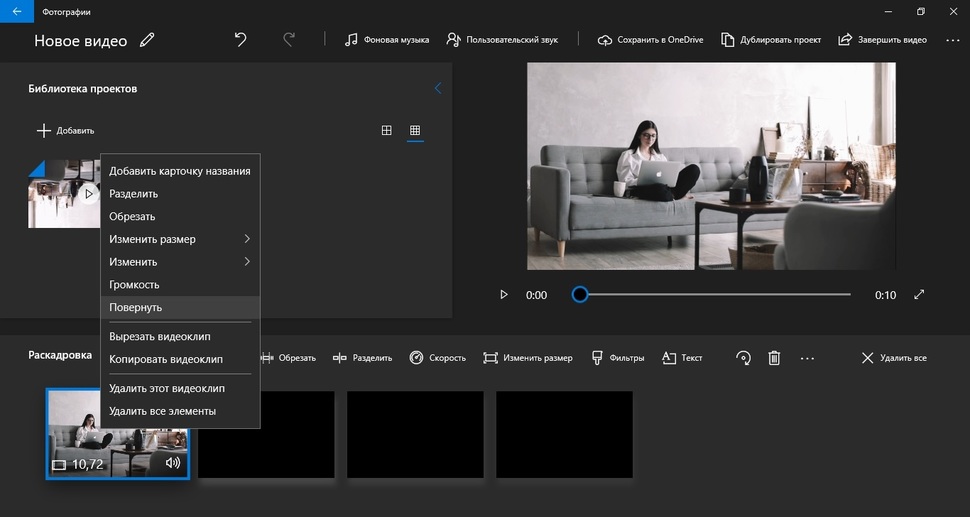 также: Как легко повернуть видео в VLC
также: Как легко повернуть видео в VLC
3. Бесплатный конвертер Freemake (Windows)
Freemake Converter также является бесплатным видеоротатором, который позволяет пользователям поворачивать видео MP4, а также файлы других форматов, таких как AVI, MKV, WMV, MOV, FLV и т. д. С его помощью вы можете поворачивать видеоклипы на 90 или 180 градусов. градусов на довольно высокой скорости без потери качества. После ротации вы можете экспортировать и сохранять свои новые видео на компьютере, устройстве, домашнем кинотеатре и т. д. или напрямую делиться ими на социальной платформе, такой как YouTube и т. д. Эта программа работает только в версии ОС Windows, включая Win 10. , 8, 7 и вид.
Плюсы:
Очень быстрое вращение видеофайлов с сохранением исходного качества
Поддержка сотен видеоформатов для вращения 3
Может работать только на Windows платформа
4. Free Video Rotator (Windows)
Как следует из названия, это бесплатная программа для ротации видео для Windows 10/8/7XP и Vista.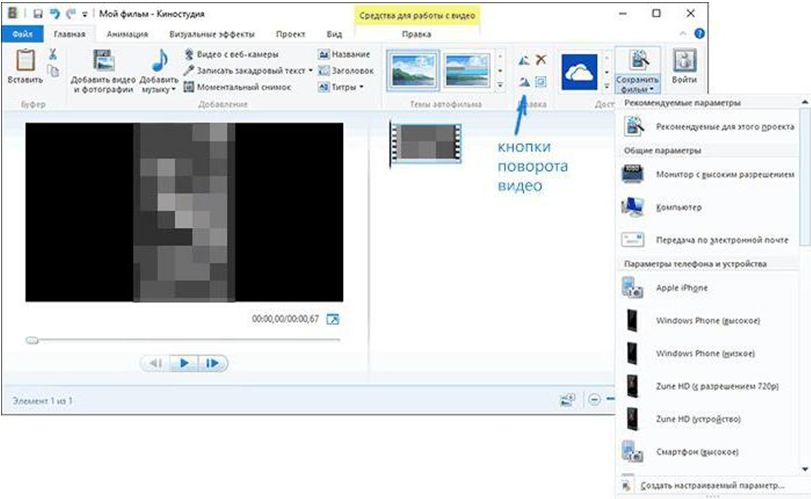 Вы можете использовать его для поворота видеоклипов на 90 градусов по часовой стрелке. Для поворота видео с помощью Free Video Rotator требуется всего три простых шага. Просто добавьте видеофайл для вращения, нажмите кнопку «Вращение по часовой стрелке», чтобы повернуть 90 градусов, а затем нажмите кнопку «Старт», чтобы сохранить настроенную кнопку. Стоит отметить, что вы можете нажимать кнопку «Вращение по часовой стрелке» много раз, пока не получите удовлетворительный результат.
Вы можете использовать его для поворота видеоклипов на 90 градусов по часовой стрелке. Для поворота видео с помощью Free Video Rotator требуется всего три простых шага. Просто добавьте видеофайл для вращения, нажмите кнопку «Вращение по часовой стрелке», чтобы повернуть 90 градусов, а затем нажмите кнопку «Старт», чтобы сохранить настроенную кнопку. Стоит отметить, что вы можете нажимать кнопку «Вращение по часовой стрелке» много раз, пока не получите удовлетворительный результат.
Плюсы:
Простой и понятный интерфейс
Поддерживает несколько популярных форматов видео, таких как MP4, AVI, MOV, FLV, MKV и т. д.
Только один вариант поворота
Совместим только с операционными системами Windows
5. iMovie (Mac)
Если вы пользуетесь Mac, к счастью, вы можете легко поворачивать видео с помощью предустановленного видеоредактора iMovie. Он разработан как мощное программное обеспечение для редактирования видео, но вы также можете использовать его для поворота видео и его постоянного сохранения.
 После этого поверните видео с помощью соответствующей опции и нажмите «Применить»
После этого поверните видео с помощью соответствующей опции и нажмите «Применить»
Ваш комментарий будет первым